Afegiu una pissarra blanca a Google Meet per dibuixar sense problemes durant una reunió
Google Meet és una aplicació excel·lent per tenir reunions virtuals o fer classes en línia. I sobretot ara amb la pandèmia en curs, Google Meet ha demostrat ser l'aplicació preferida per a moltes organitzacions i escoles. La interfície fàcil d'utilitzar que ofereix Google Meet fa que sigui molt fàcil organitzar reunions o classes en línia.
Però, malauradament, hi ha algunes funcions que els usuaris consideren que l'aplicació hauria d'oferir, però que no. Afortunadament, un dels avantatges d'utilitzar Google Meet és que els usuaris tenen una gran quantitat d'extensions de Chrome de tercers a la seva disposició per augmentar la seva experiència de Google Meet.
Una d'aquestes extensions extremadament útils, especialment per als professors, és l'extensió Google Meet Classroom que afegeix una pissarra blanca a Google Meet.
Aneu a Chrome Web Store i cerqueu l'extensió de Google Meet Classroom o feu clic aquí per obrir-la directament. A continuació, feu clic al botó "Afegeix a Chrome" per instal·lar l'extensió.

Apareixerà un quadre de diàleg de confirmació a la pantalla. Feu clic a "Afegeix una extensió" per confirmar-lo i instal·lar-lo al vostre navegador. La icona de l'extensió apareixerà a la barra d'adreces del navegador Chrome.

Com utilitzar la pissarra a Google Meet
Un cop hàgiu instal·lat l'extensió al vostre navegador, estarà llesta per utilitzar-la a Google Meet. Vés a meet.google.com i uneix-te o crea una reunió com sempre. Quan entreu a la reunió, veureu una opció "Pissarra" al costat de l'opció "Subtítols" a la barra d'eines de trucada. Si feu clic a sobre, s'obrirà la pissarra. Però la pissarra no és interactiva i només obrir-la no la farà visible per als altres.

Haureu d'utilitzar la funció Present de Google Meet per fer que la pissarra sigui visible per als altres participants de la reunió. Això també vol dir que els altres participants només poden veure el contingut de la pissarra i no aportar-hi res.
Feu clic a la icona "Presentar ara" a la barra d'eines de trucada.

Quan aparegui el menú contextual, trieu l'opció "Una pestanya de Chrome" per compartir la vostra pantalla.
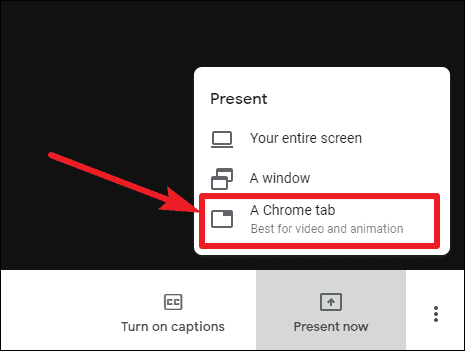
Ara, quan s'obre el quadre de diàleg que mostra totes les pestanyes de Chrome actives, seleccioneu la pestanya amb Google Meet, és a dir, la pestanya on s'està produint la reunió i, a continuació, feu clic al botó "Comparteix".

La pantalla de Google Meet serà visible per als altres participants de la reunió. Feu clic a la icona "Pissarra" mentre us trobeu a la sessió per compartir i la vostra pissarra s'obrirà i serà visible per a tothom a la reunió. Tot el que hi escriviu serà vist per tothom en temps real.

Podeu escriure text, fórmules matemàtiques, així com gargotejar a la pissarra. Després, sortiu de la pissarra i feu clic a "Atura la presentació" per deixar de compartir la pantalla.

L'extensió de Google Meet Classroom afegeix una pissarra blanca a Google Meet que pot ser molt útil durant una reunió, especialment per als professors que fan classes en línia ara mateix. I l'extensió fa que sigui bastant senzill i fàcil d'utilitzar la pissarra sense cap tipus de campanes i xiulets per complicar les coses.
